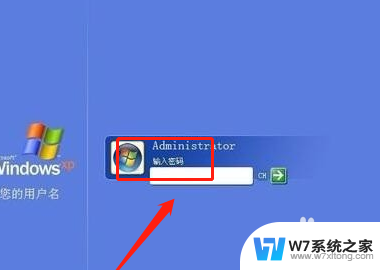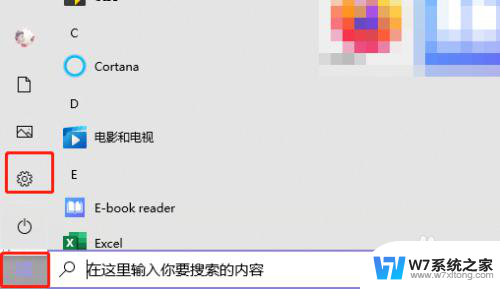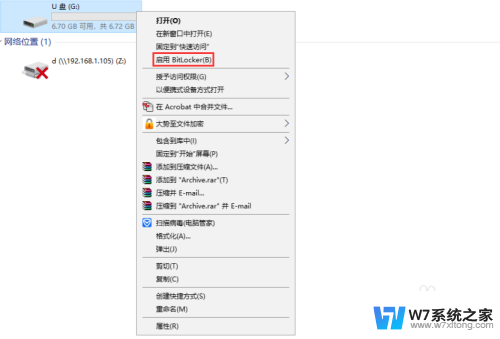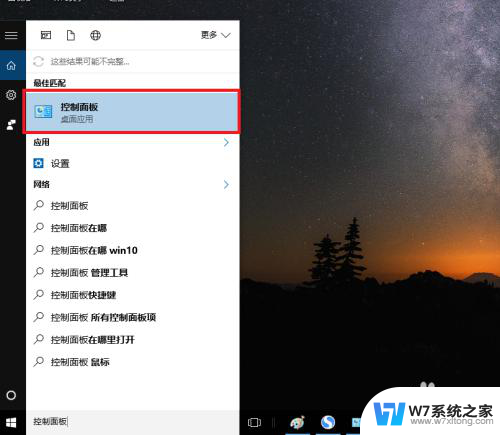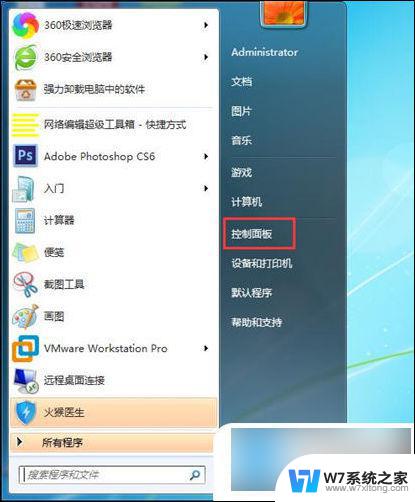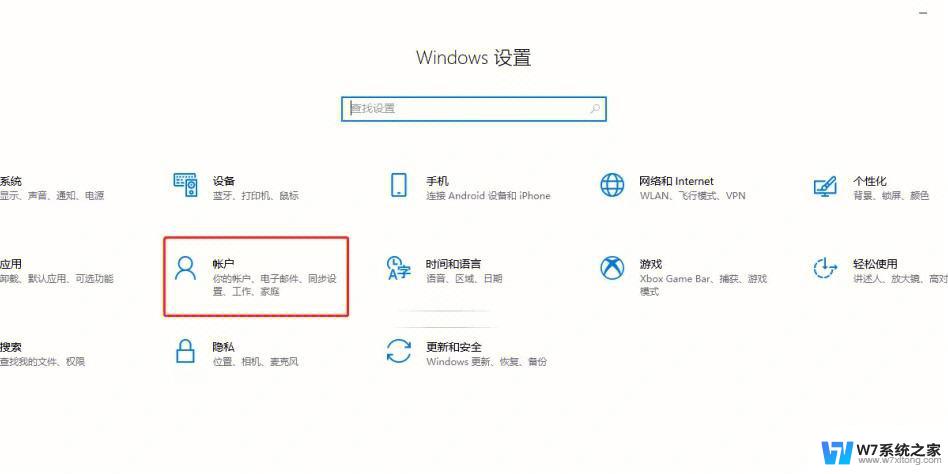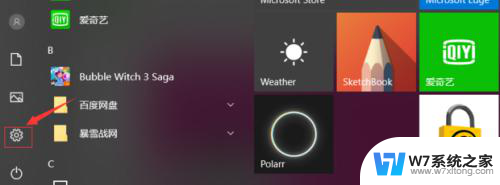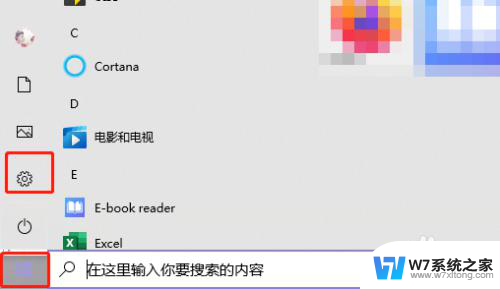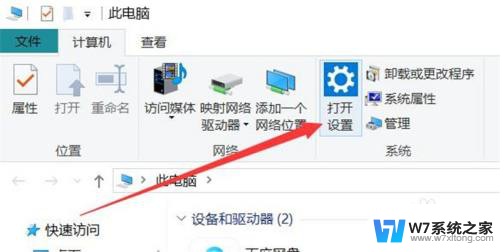u盘重置电脑密码开机 U盘重置电脑开机密码步骤
更新时间:2024-03-22 09:06:48作者:jiang
在当今数字化时代,电脑已经成为人们生活和工作中不可或缺的工具,由于各种原因,我们有时会遇到忘记电脑开机密码的尴尬局面。为了解决这个问题,有一种简便的方法——使用U盘重置电脑开机密码。U盘重置电脑开机密码步骤简单易行,不仅能够帮助我们重新获得对电脑的控制权,还能保护我们的个人信息安全。接下来让我们一起来了解一下U盘重置电脑开机密码的具体步骤。
方法如下:
1.准备一个u盘,插入电脑中。点击“开始→控制面板”进入操作界面,点击“用户账户和家庭安全→用户账户”,然后点击左侧的创建密码重设盘。
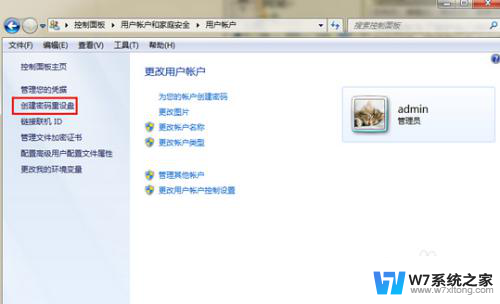
2.接着会弹出忘记密码向导对话框,我们选择插入到电脑上的u盘后。点击“下一步”。
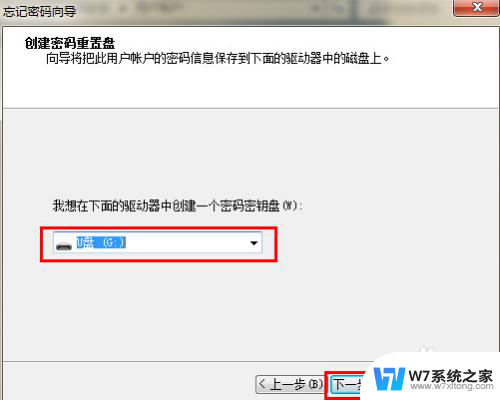
3.点击下一步后,系统就会开始创建密码重置盘。这个时候我们可以看到创建的进度,等待进度条结束
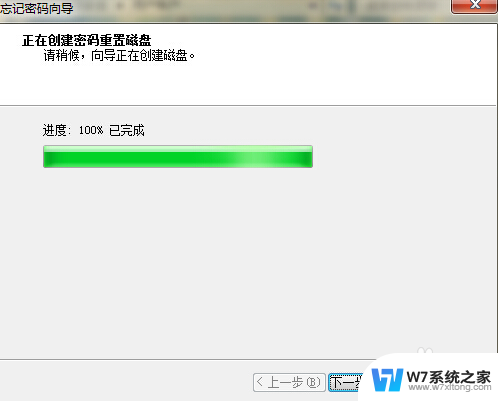
4.点击“完成”即可。
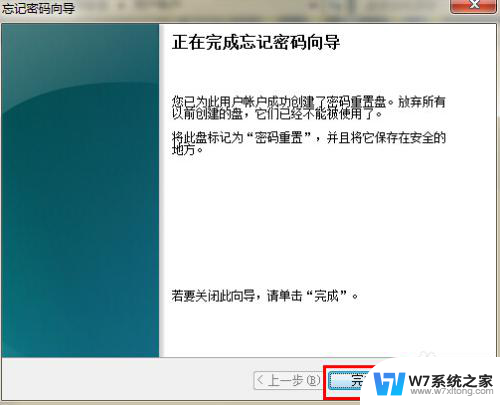
以上就是重置电脑密码开机的全部内容,如果遇到这种情况,可以根据以上操作来解决,非常简单快速,一步到位。